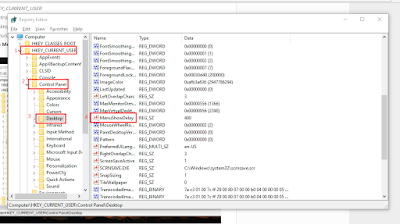Penjelasan Mengenai Perulangan Dalam Bahasa C
Halo gan! Ketemu lagi dengan saya nih! Penulis tampan nan rupawan!
Kali ini saya akan menjelaskan tentang peran perulangan dalam bahasa c.
Langsung saja ke materi, perulangan terbagi menjadi 3 jenis. Yaitu FOR, WHILE, dan DO WHILE.
Fungsinya jelas, perulangan. Tapi output dan cara pemakaiannya beda.
Pertama, kita akan mulai dengan FOR. Bentuk umumnya seperti ini:
Kali ini saya akan menjelaskan tentang peran perulangan dalam bahasa c.
Oke, harap diingat bahwa sekarang saya akan menyajikan code - code langsung dalam bentuk foto agar kalian bisa mengetik ulang code tersebut. Kenapa begitu?
Karena, jika kalian langsung copy paste dari internet, code yang kalian copy paste tidak akan nyangkut di otak kalian. Yaaah, istilahnya, praktek langsung kali ya.
Langsung saja ke materi, perulangan terbagi menjadi 3 jenis. Yaitu FOR, WHILE, dan DO WHILE.
Fungsinya jelas, perulangan. Tapi output dan cara pemakaiannya beda.
Pertama, kita akan mulai dengan FOR. Bentuk umumnya seperti ini:
Fungsi umum dari FOR adalah mengulangi sesuatu hingga mencapai angka tertentu. Perulangan FOR dapat dikembangkan menjadi 2 output dengan mengkombinasikan if dan else.
Dan dapat menghasilkan output double seperti ini:
Selanjutnya, perulangan WHILE. Sama halnya dengan FOR, syntax WHILE akan memberikan output pengulangan. Berikut ini code umum dalam penggunaan WHILE.
Yang bisa dikembangkan menjadi seperti ini:
Jika di-compile dan run, akan menampilkan hasil berupa jarak dari bilangan pertama ke bilangan kedua seperti ini:
Berikutnya, DO WHILE. Syntax ini hampir mirip outputnya dengan WHILE, namun kadang berbeda. Maka dari itu, user harus berhati - hati dalam penggunaan DO WHILE. Berikut penggunaan umum dalam DO WHILE:
Penggunaan DO WHILE dapat dikembangkan menjadi seperti ini:
Sama sperti WHILE, hasil outputnya pun juga sama.
Gimana? Mulai puyeng kan? Sama, yang nulis juga tambah puyeng.
Masih ada banyak pengembangan lain dalam perulangan.
Jangan lupa share ke teman - teman kalian ya!
Sekian tutorial dari saya,
Teruslah berkarya, wahai anak muda~!
Rekomendasi Penulis: